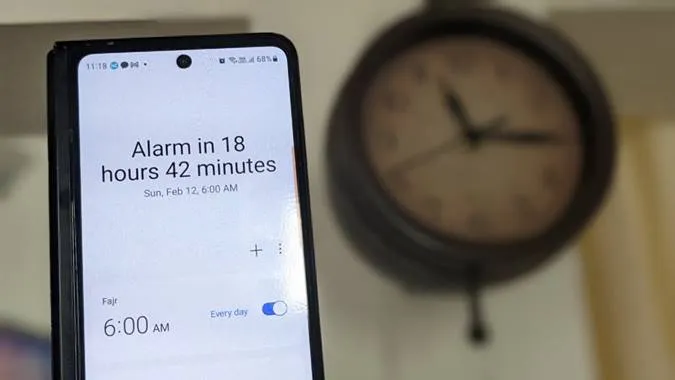Etkö pysty heräämään nykyisen herätysäänen takia? Tai onko ääni liian tylsä? Oli syy mikä tahansa, herätysäänen vaihtaminen Samsung Galaxy -puhelimissa on melko helppoa. Voit valita äänen Samsungin tarjoamista äänistä, asettaa mukautetun äänen, käyttää Spotify-kappaletta hälytysäänenä tai jopa asettaa Bixby briefingin herätysääneksi. Katsotaanpa eri tapoja vaihtaa herätysääni Samsung Galaxy -puhelimissa.
1. Aseta Samsungin soittoääni herätysääneksi
Samsung Galaxy -puhelimet tarjoavat laajan valikoiman natiiviääniä, jotka voi asettaa herätysääniksi. Jos haluat vaihtaa Samsungin herätysäänen ja valita oletusvaihtoehdoista, noudata seuraavia ohjeita:
1. Avaa Samsung Galaxy -puhelimen Kello-sovellus.
2. Napauta hälytystä, jonka äänen haluat muuttaa.

3. Napauta Hälytysääni-tekstiä ja sen jälkeen Soittoääntä.

4. Valitse soittoääni, jonka haluat asettaa herätysääneksi Samsung Galaxy -puhelimissa.
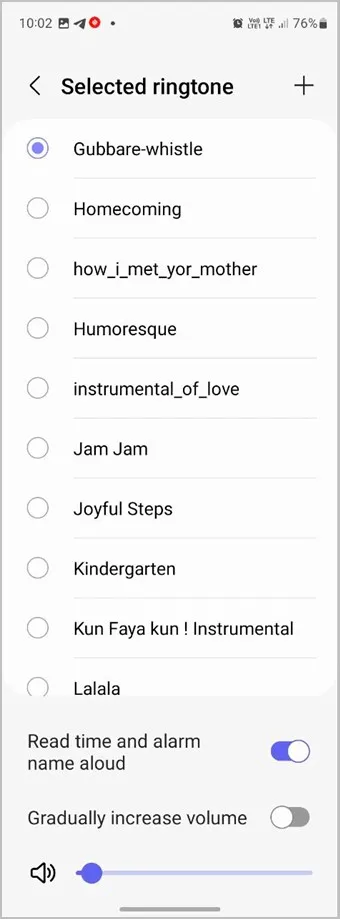
Ammattilaisvinkki: Ota käyttöön vaihtoehdon Lukekaa aika ja hälytyksen nimi ääneen vieressä, jotta voit kuunnella hälytysajan, kun se soi.
5. Paina ylhäällä olevaa Takaisin-kuvaketta kahdesti ja napauta uudelleen Takaisin-kuvaketta. Se tarkoittaa, että sinun on mentävä takaisin kahdesti.

6. Napauta sitten Tallenna-painiketta. On välttämätöntä painaa Tallenna-painiketta, muuten hälytysääni ei muutu.

Ammattilaisvinkki: Napauta kello-widgetiä aloitusnäytössä siirtyäksesi nopeasti kellosovelluksen herätysnäyttöön.
2. Aseta mukautettu hälytysääni
Voit myös asettaa herätysääneksi suosikkimusiikkisi tai kappaleen, jonka olet ladannut puhelimen paikalliseen tallennustilaan.
Voit asettaa mukautetun hälytysäänen Samsungissa seuraavasti:
1. Napauta Kello-sovelluksessa sitä hälytystä, jolle haluat asettaa mukautetun äänen.

2. Napauta Hälytysääni-tekstiä ja valitse Soittoääni-vaihtoehto.

3. Napauta ylhäällä olevaa (+) Lisää-kuvaketta ja valitse puhelimestasi ääni, jonka haluat asettaa herätysääneksi. Paina Valmis-painiketta.
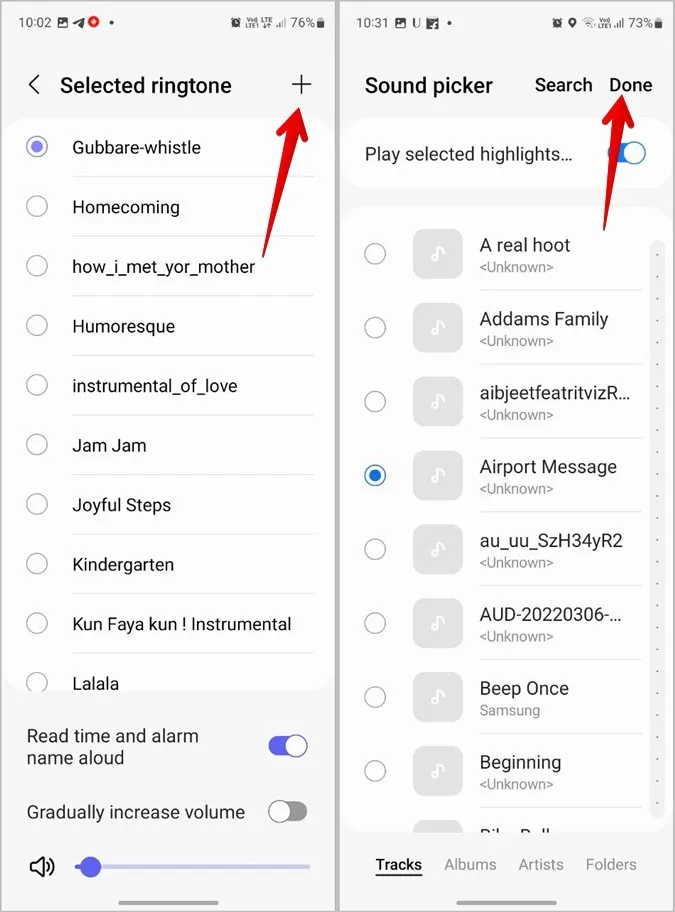
4. Mukautettu äänesi valitaan hälytysääneksi. Siirry takaisin kahdesti.

5. Paina Tallenna-painiketta asettaaksesi mukautetun äänen hälytysääneksi.

3. Käytä Spotify-kappaleita hälytysäänenä
Takana ovat ne ajat, jolloin sinun piti ladata kappaleita puhelimeesi. Nyt voit asettaa suosikkikappaleesi suoraan musiikkisovelluksesta, kuten Spotifysta, hälytysääneksi.
Jos haluat asettaa Spotifyn kappaleen herätysääneksi Samsungissa, noudata seuraavia ohjeita:
1. Käynnistä puhelimesi Kello-sovellus.
2. Napauta hälytystä, jolle haluat asettaa Spotify-kappaleen.

3. Napauta Hälytysääni-vaihtoehtoa ja sen jälkeen Spotify-kappaletta.
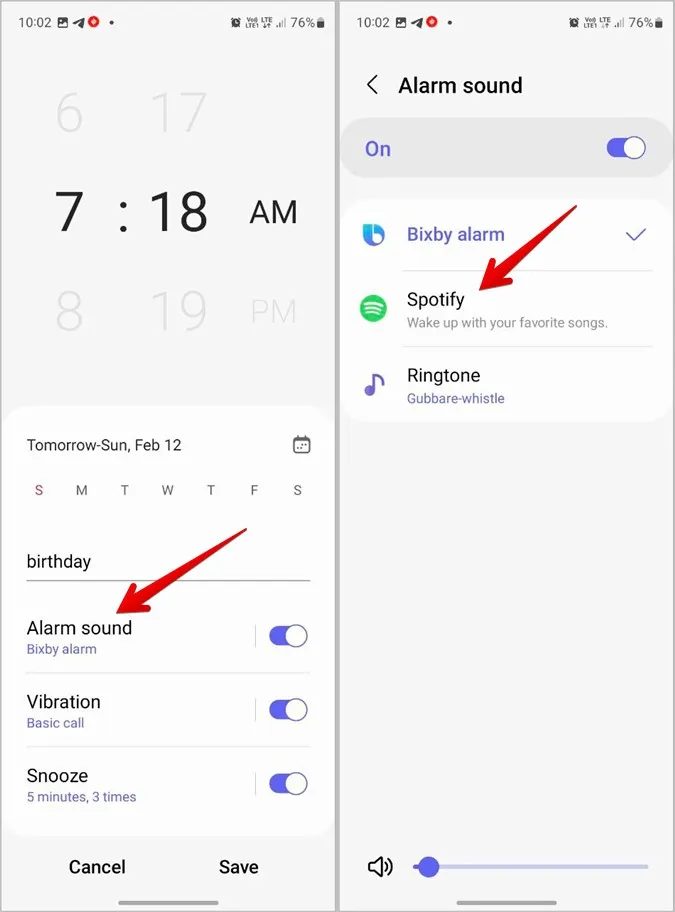
4. Valitse suosikkikappaleesi Spotifysta. Voit käyttää yläreunassa olevaa hakua musiikin etsimiseen.
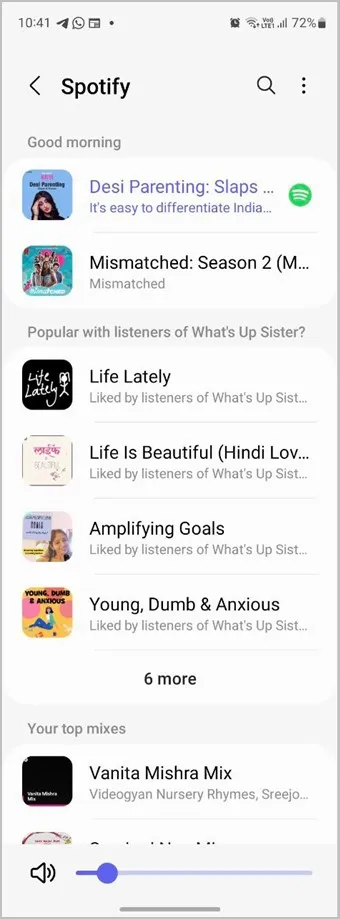
5. Käytä ylhäällä olevaa Takaisin-painiketta kahdesti palataksesi takaisin.
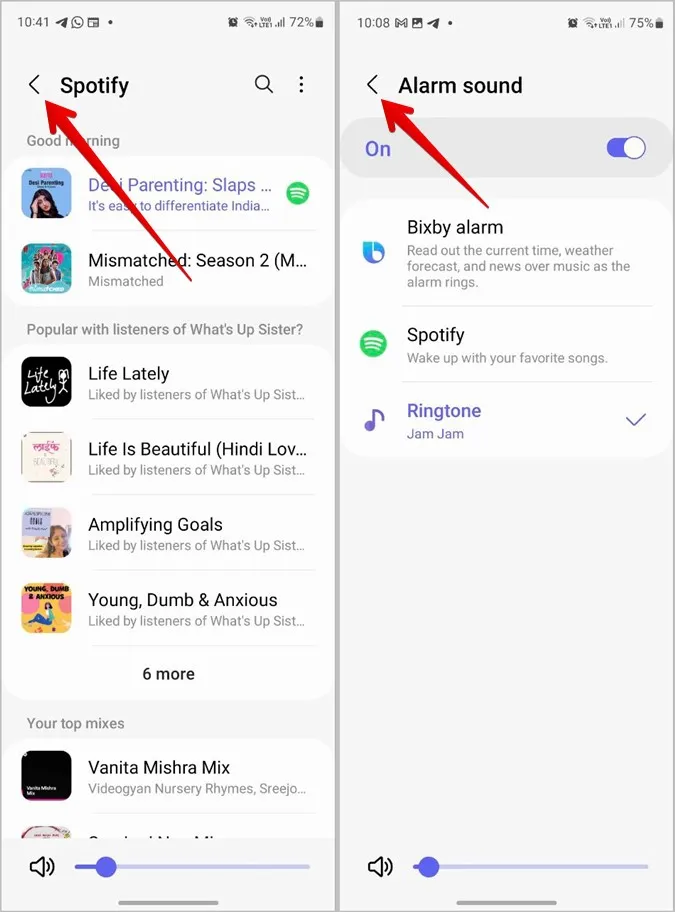
6. Aseta valittu Spotify-kappale hälytysääneksi napauttamalla Tallenna-painiketta.

Vinkki: Tutustu parhaisiin Spotify-vinkkeihin ja -temppuihin, jotka kaikkien käyttäjien tulisi tietää.
4. Tiedä sääennuste ja uutiset, kun herätys soi
Jos haluat kokeilla erilaista ja mielenkiintoista tapaa herätä, voit asettaa herätysäänesi Bixby-briiffaukseksi. Näin puhelimesi ilmoittaa kellonajan ja tiedottaa sinulle säästä ja joistakin uutisista sen sijaan, että soittaisi mitään hälytysääntä.
Voit asettaa Bixby briefingin hälytysääneksi seuraavasti:
1. Avaa Kello-sovellus ja napauta hälytystä, jota haluat muokata.

2. Napauta Hälytysääni-tekstiä ja valitse Bixby-hälytys.
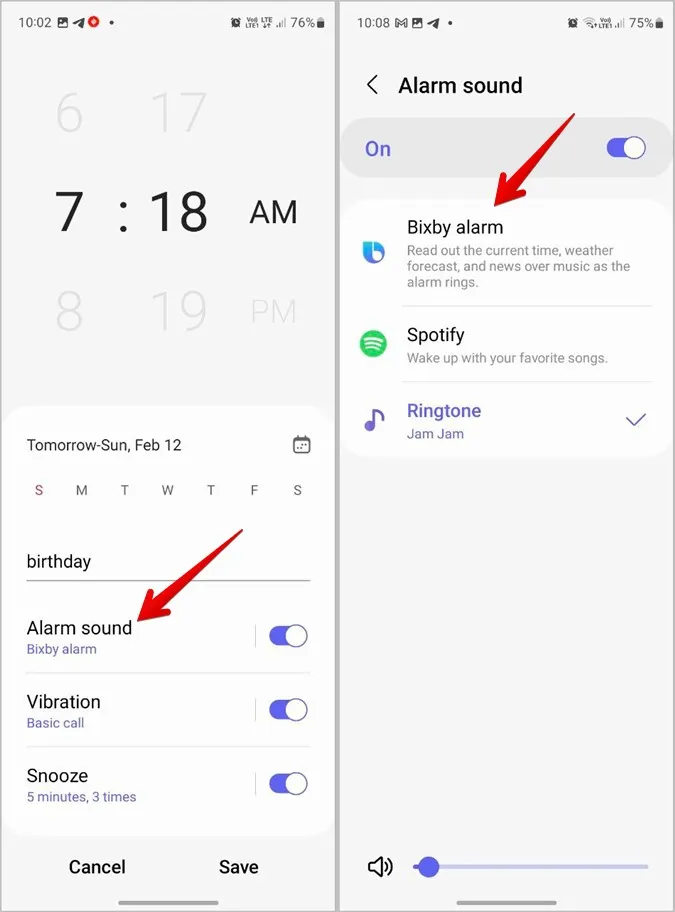
Huomautus: Varmista, että Bixby on käytössä puhelimessasi.
3. Vahvista muutokset painamalla Takaisin-painiketta ja valitse Tallenna.
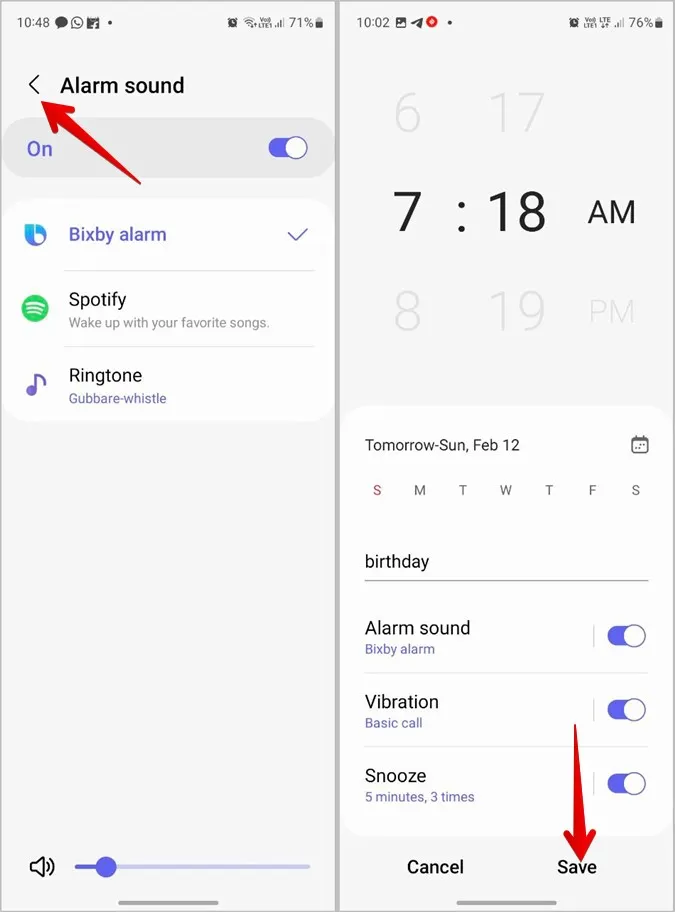
Vihje: Osaa luoda Bixby-rutiineja Samsung Galaxy -puhelimissa.
5. Kuuntele aikaa, kun hälytys soi
Samsung Galaxy -puhelimet tarjoavat toisen tavan lukea aika ääneen, kun hälytys alkaa soida. Tässä menetelmässä puhelin lukee kellonajan ääneen yhdessä sen äänimerkin kanssa, jonka olet asettanut hälytysääneksi.
Voit ottaa tämän ominaisuuden käyttöön noudattamalla seuraavia ohjeita:
1. Napauta Kello-sovelluksessa sitä hälytystä, jonka haluat mukauttaa.
2. Napauta Hälytysääni-tekstiä ja sen jälkeen Soittoääntä.

3. Valitse haluamasi ääni tai voit säilyttää nykyisen. Ota sitten käyttöön kytkin kohdan Lue aika ja hälytyksen nimi ääneen vieressä. Nyt Samsung-puhelimesi ilmoittaa kellonajan ja hälytyksen nimen, kun hälytysääni alkaa soida.
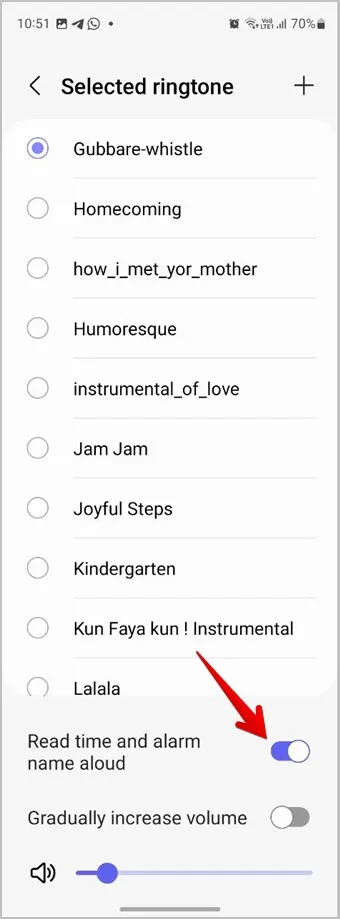
4. Tallentaaksesi muutokset, siirry kaksi kertaa taaksepäin joko painamalla ylhäällä olevaa Takaisin-painiketta tai käyttämällä navigointipainikkeiden Takaisin-painiketta.

5. Paina Tallenna-painiketta.

Usein kysytyt kysymykset
1. Miten hälytyksen äänenvoimakkuutta muutetaan?
Napauta Kello-sovelluksessa sitä hälytystä, jonka äänenvoimakkuutta haluat muuttaa. Lisää tai vähennä sitten hälytyksen äänenvoimakkuutta alareunassa olevalla liukusäätimellä.
2. Miten saada hälytyksen äänenvoimakkuus kasvamaan asteittain?
Avaa hälytys, jota haluat muokata, ja napauta Hälytysääni ja sen jälkeen Soittoääni. Kytke päälle kytkin kohtaan Lisää äänenvoimakkuutta asteittain vieressä.
3. Miten voit muuttaa kaikkien hälytysten ääntä kerralla?
Valitettavasti et voi muuttaa kaikkien hälytysten ääntä. Sinun on muokattava kutakin hälytystä erikseen ja muutettava sen ääni.
Aika herätä
Jos herätyskellon äänen muuttaminen Samsung Galaxy -puhelimissa ei myöskään saa sinua heräämään, kannattaa tarkistaa parhaat herätyskellosovellukset raskaan käytön käyttäjille. Tutustu myös parhaisiin älykkäisiin herätyskelloihin.